Антивирусная программа Microsoft Defender (ранее Защитник Windows ) обеспечивает круглосуточную защиту от всех видов угроз на устройствах Windows. Несмотря на то, что это автономный инструмент безопасности, в его основе лежит несколько скрытых микропроцессов.
Эти микропроцессы способствуют правильному функционированию антивирусной программы Microsoft Defender. MsMpEng.exe и MpCmdRun.exe — хорошие примеры важных основных процессов, лежащих в основе Microsoft Defender.

В этом объяснении мы расскажем, что делает MpCmdRun.exe на вашем компьютере с Windows, как вы можете использовать его для управления Microsoft Defender и что делать, если процесс работает со сбоями.
Что такое MpCmdRun.exe?
MpCmdRun — это утилита командной строки для защиты от вредоносных программ . MpCmdRun.exe, разработанный Microsoft и встроенный во все устройства Windows, представляет собой исполняемый файл, образующий систему защиты Windows. Это важный инструмент командной строки, предназначенный для автоматизации операций антивирусной программы Microsoft Defender на устройствах Windows.
Основная функция утилиты — защита вашего компьютера от атак вредоносных программ и других угроз. Интересно, что вы также можете использовать mpcmdru.exe для управления, настройки и эксплуатации самого антивирусного программного обеспечения Microsoft Defender. Подробнее об этом в следующем разделе.
Как получить доступ к mpcmdrun.exe и использовать его в Windows 10
MpCmdRun.exe не имеет графического пользовательского интерфейса (GUI). Он предназначен для запуска через командную строку Windows. Щелкните правой кнопкой мыши значок меню «Пуск» и выберите Командная строка (Администратор) в меню быстрого доступа.
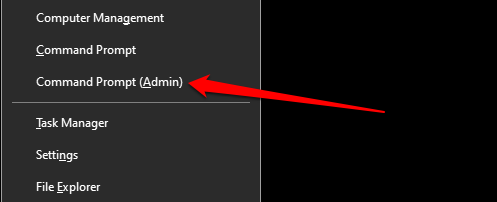
Затем вставьте приведенную ниже команду в консоль командной строки и нажмите Enter , чтобы продолжить.
“%ProgramFiles%\Windows Defender\MpCmdRun.exe”
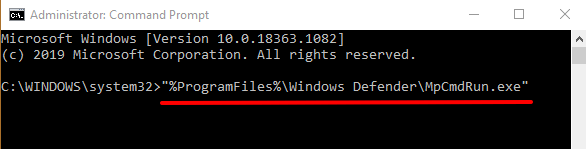
Эта команда отобразит все доступные параметры и операции для утилиты командной строки защиты от вредоносных программ. Просмотрите параметры и определите операцию, которую вы хотите выполнить. Чтобы выполнить задачу с помощью mpcmdrun.exe из командной строки, введите и вставьте “%ProgramFiles%\Windows Defender\MpCmdRun.exe” в консоль, оставьте пробел, введите команду операции и нажмите Введите .

Чтобы запустить полное сканирование системы, например, введите или вставьте “%ProgramFiles%\Windows Defender\MpCmdRun.exe” -Scan -ScanType 2 в консоль командной строки и нажмите Введите на клавиатуре..
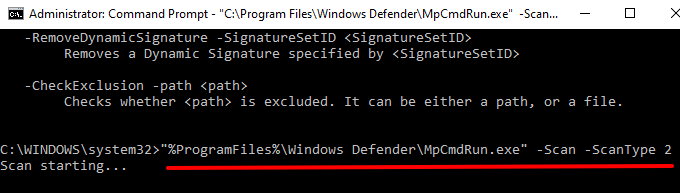
В результате антивирусная программа Microsoft Defender просканирует весь ваш компьютер на наличие вредоносных программ, вирусов и других форм угроз. По завершении сканирования вы получите уведомление безопасности Windows в области уведомлений или Центр действий Windows.
Защитник Microsoft автоматически нейтрализует и принимает меры против любой обнаруженной угрозы. Нажмите на уведомление, чтобы получить подробный отчет о вредоносной программе или угрозе.
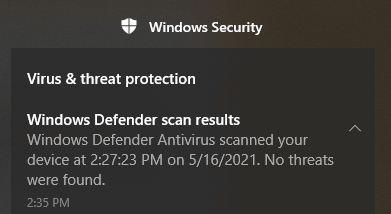
Прочитайте это официальная документация Microsoft, чтобы узнать больше о командах, которые можно выполнить с помощью инструмента командной строки MpCmdRun.exe.
Безопасен ли mpcmdrun.exe?
На вашем компьютере должна быть установлена утилита командной строки Malware Protection. Исполняемый файл утилиты (т. е. mpcmdrun.exe) представляет собой безопасный файл операционной системы, который работает на всех устройствах Windows. Однако, несмотря на легитимность этого файла, есть несколько отчетов, указывающих на то, что файл mpcmdrun.exe может использоваться киберзлоумышленниками для загрузки файлов на ваш компьютер через Интернет.
К счастью, существует несколько способов определить легитимность исполняемого файла MpCmdRun.exe на вашем компьютере. Ниже мы выделим некоторые из них.
1. Проверьте расположение файла
Вы найдете MpCmdRun.exe в папке Защитника Windows на компьютере под управлением Windows. Запустите проводник, перейдите в раздел Локальный диск (C:) >Программные файлы >Защитник Windows и найдите MpCmdRun.exe.
Либо вставьте C:\Program Files\Windows Defender в адресную строку проводника и нажмите Enter .

2. Проверьте цифровую подпись
Корпорация Microsoft является создателем и разработчиком утилиты командной строки для защиты от вредоносных программ. Если вы используете MpCmdRun.exe в другом каталоге (кроме C:\Program Files\Windows Defender ), вам следует проверить цифровую подпись файла. Это поможет вам убедиться, что MpCmdRun.exe на вашем компьютере является вредоносным или, возможно, он был случайно перемещен в другую папку.
Нажмите правой кнопкой мыши MpCmdRun.exe в диспетчере задач или проводнике и выберите Свойства .
Перейдите на вкладку Цифровая подпись и проверьте столбец «Имя подписывающего лица».
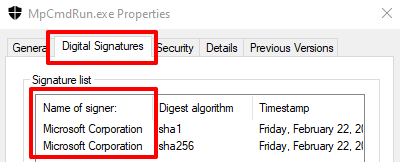
Если файл не подписан Microsoft Corporation , это, скорее всего, вирус, скрывающийся под маской настоящего системного файла. В этом случае удалите файл со своего компьютера или просканируйте его антивирусной программой или онлайн-сканеры безопасности..
Исправить проблемы с MpCmdRun.exe
Ваш компьютер может не запустить утилиту командной строки защиты от вредоносных программ, если файл MpCmdRun.exe является вредоносным. Или, если он случайно был перемещен из папки Защитника Windows. Windows также может выдать несколько сообщений об ошибках, если возникла проблема с исполняемым файлом или если ваш компьютер устарел.
Вот несколько потенциальных решений проблем, мешающих правильной работе утилиты командной строки MpCmdRun.exe.
1. Перезагрузите компьютер
Если MpCmdRun.exe потребляет безумное количество ресурсов ЦП и пропускной способности Интернета в фоновом режиме, мы рекомендуем выключить и включить компьютер. Это должно обновить ваше устройство и, возможно, устранить проблемы, приводящие к сбоям в работе инструмента.
2. Сканирование на наличие вирусов или вредоносных программ
Файл MpCmdRun.exe может быть вирусом, даже если он находится в соответствующем каталоге на вашем компьютере. Запустите файл через стороннее антивирусное приложение или онлайн-сканеры вирусов. Удалите файл со своего компьютера, если ваш инструмент безопасности помечает его как опасный или вредоносный.
3. Запустите командную строку от имени администратора
Утилита командной строки защиты от вредоносных программ может не выполнить определенные операции, если у командной строки недостаточно привилегий. Всякий раз, когда вам нужно использовать инструмент общего доступа MpCmdRun.exe, обязательно запускайте версию командной строки на уровне администратора.
[02-launch-device-manager-windows-10]
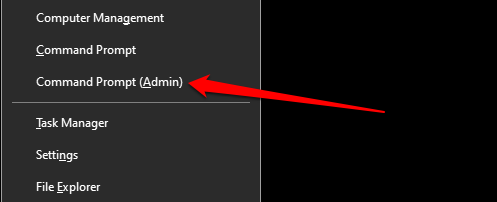
4. Обновите свой компьютер
Если при запуске команды MpCmdRun.exe вы получаете код ошибки «0x80070667», это означает, что на вашем компьютере установлена старая версия Windows 10. Для оптимальной работы убедитесь, что на вашем компьютере установлена Windows 10 версии 1703 (или выше).
Перейдите в Настройки >Обновление и безопасность >Центр обновления Windows , чтобы проверить наличие доступных обновлений.
Обновления службы безопасности для антивирусной программы Microsoft Defender также устанавливаются вместе с обновлениями Windows, обеспечивая защиту вашего компьютера от новейших угроз.
5. Запустите утилиту проверки системных файлов (SFC)
SFC — это инструмент командной строки, который исправляет и заменяет поврежденные системные файлы на устройствах Windows. Если вы удалили MpCmdRun.exe со своего компьютера, возможно, случайно или из-за заражения вредоносным ПО, воспользуйтесь средством проверки системных файлов, чтобы восстановить файл. Подключите компьютер к Интернету, запустите командную строку от имени администратора, введите команду ниже в терминале и нажмите Ввод ..
DISM.exe/Online/Cleanup-image/Restorehealth
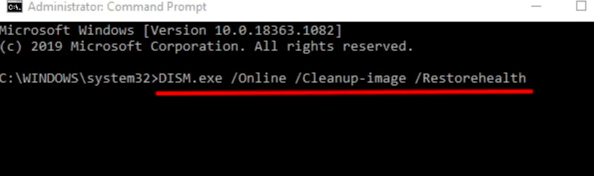
Когда вы получите сообщение об успехе, введите или вставьте sfc /scannow в терминал и нажмите Enter .
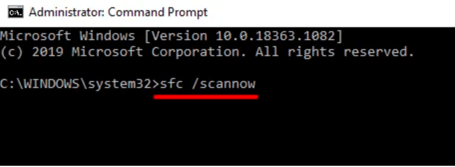
Процесс может длиться до 30 минут (или более). Перезагрузите компьютер после завершения процесса восстановления и проверьте, восстанавливает ли это файл MpCmdRun и решает ли другие проблемы.
Если ничего не помогает, вам следует рассмотреть возможность восстановления системы или переустановки Windows на вашем компьютере.
.